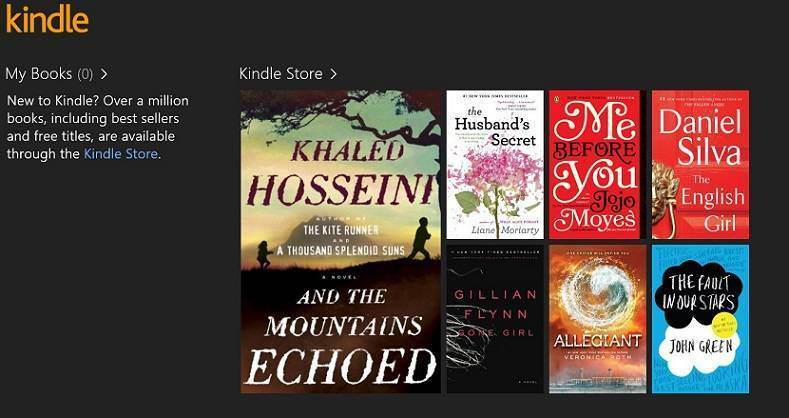
Ovaj softver će održavati i pokretati upravljačke programe, čime će se zaštititi od uobičajenih računalnih pogrešaka i kvara hardvera. Provjerite sve svoje upravljačke programe u 3 jednostavna koraka:
- Preuzmite DriverFix (ovjerena datoteka za preuzimanje).
- Klik Započni skeniranje pronaći sve problematične upravljačke programe.
- Klik Ažuriranje upravljačkih programa kako biste dobili nove verzije i izbjegli kvarove u sustavu.
- DriverFix je preuzeo 0 čitatelji ovog mjeseca.
Što se tiče čitanja e-knjiga na Windows 8 tabletu ili stolnom uređaju, jedna od najboljih aplikacija za upotrebu bez sumnje je Amazonova aplikacija Kindle. U nastavku prolazimo kroz njegove glavne značajke i dijelimo svoje dojmove o njemu, kao i pružanje izravne veze za preuzimanje do Windows trgovine.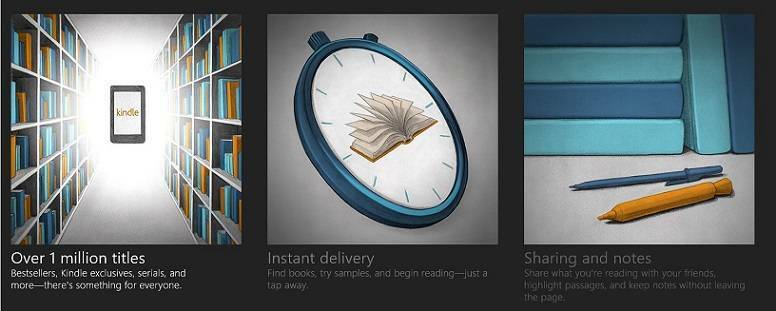
Amazon ima vlastitu službenu Windows 8 aplikaciju u Windows Storeu, ali ako tražite i službenu aplikaciju Kindle za Windows 8, trebali biste znati da je dostupna za preuzimanje (veza na kraju). Ako imate tablet sa sustavom Windows 8 i uređaj Kindle, trebate preuzeti aplikaciju za sinkronizaciju svih knjiga Kindle na različitim uređajima.
Pročitajte također: Najbolja jeftina Windows 8 bežična tipkovnica i miš za upotrebu
Čitajte knjige Kindle na prekrasnoj, jednostavnoj aplikaciji Windows 8. Imat ćete pristup preko milijun * knjiga u trgovini Kindle, uključujući najprodavanije i nova izdanja. Amazonova Whispersync tehnologija automatski sinkronizira vaše najdanje pročitane stranice, oznake, bilješke i istaknute dijelove na svim vašim uređajima na kojima je instalirana aplikacija Kindle i na bilo kojem uređaju Kindle. To znači da možete početi čitati na jednom uređaju, a na drugom uređaju nastaviti tamo gdje ste stali.
Sve vaše e-knjige Kindle u jednoj aplikaciji za Windows 8
Nakon što sam aplikaciju koristio nekoliko tjedana, mogu tvrditi da je njegova brzina, sigurnost i stabilnost, pa je preporučujem svima koji je mogu koristiti za preuzimanje. U trgovini Kindle postoji preko milijun knjiga, tako da možete izabrati između. A korištenjem Whispersync tehnologije automatski se sinkroniziraju vaše najudaljenije pročitane stranice, oznake, bilješke i istaknuti dijelovi.
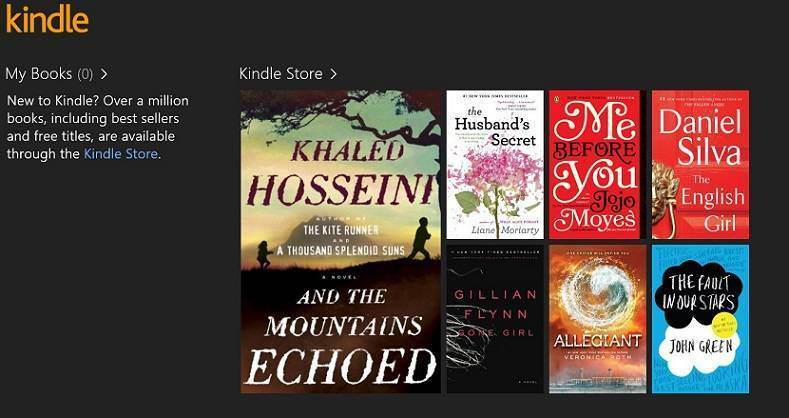 Službena aplikacija Windows 8 Kindle omogućit će vam pretraživanje unutar knjige kako biste pronašli temu, lik ili odjeljak i moći ćete i prikvačiti knjige Kindle iz svoje biblioteke Kindle na početni zaslon sustava Windows 8, što je stvarno cool. Također možete odabrati boju pozadine, veličinu fonta i broj stupaca za čitanje unutar aplikacije Kindle, kao i istaknuti, voditi bilješke i dodavati oznake u bilo kojoj knjizi. Čak i više, možete potražite definicije riječi i slušajte njihov izgovor.
Službena aplikacija Windows 8 Kindle omogućit će vam pretraživanje unutar knjige kako biste pronašli temu, lik ili odjeljak i moći ćete i prikvačiti knjige Kindle iz svoje biblioteke Kindle na početni zaslon sustava Windows 8, što je stvarno cool. Također možete odabrati boju pozadine, veličinu fonta i broj stupaca za čitanje unutar aplikacije Kindle, kao i istaknuti, voditi bilješke i dodavati oznake u bilo kojoj knjizi. Čak i više, možete potražite definicije riječi i slušajte njihov izgovor.
Ako ste navikli čitati e-knjige, u tome ćete pronaći mnoge prednosti u odnosu na fizičke knjige, poput sposobnosti koju smo gore spomenuli. Uz fizičku knjigu nije tako lako potražiti riječi, istaknuti ili promijeniti boje. Dakle, kliknite vezu za preuzimanje odozdo i preuzmite službenu aplikaciju Kindle na svojim Windows 8 tabletima.
Preuzmite Kindle za Windows 8
Kindle App u sustavu Windows 10
Mnogi od vas već su nadogradili na Windows 10 Anniversary Update i oni ne mogu pronaći Kindle u trgovini više. Pa, to nije problem jer je Amazon obavijestio korisnike aplikacije Kindle u sustavu Windows da mogu preuzeti verziju koja im je potrebna na njihovoj službenoj web stranici. U slučaju da vaše Windows računalo i dalje ne prepoznaje Kindle ili Kindle Fire, možete jednostavno riješiti ovaj problem slijedeći korake iz ovaj posvećeni vodič.
PROČITAJTE I TAKO: 10 najboljih Windows 10 ePub čitača

